华为手机设置键消失找不到,怎么恢复设置按钮?
当华为手机设置图标突然消失时,用户可能会感到困惑甚至焦虑,因为设置功能是管理手机各项参数的核心入口,这一问题的出现可能由多种原因导致,包括系统故障、应用冲突、误操作或系统更新等,下面将结合具体场景和解决步骤,详细分析如何找回设置图标,并确保手机恢复正常使用。
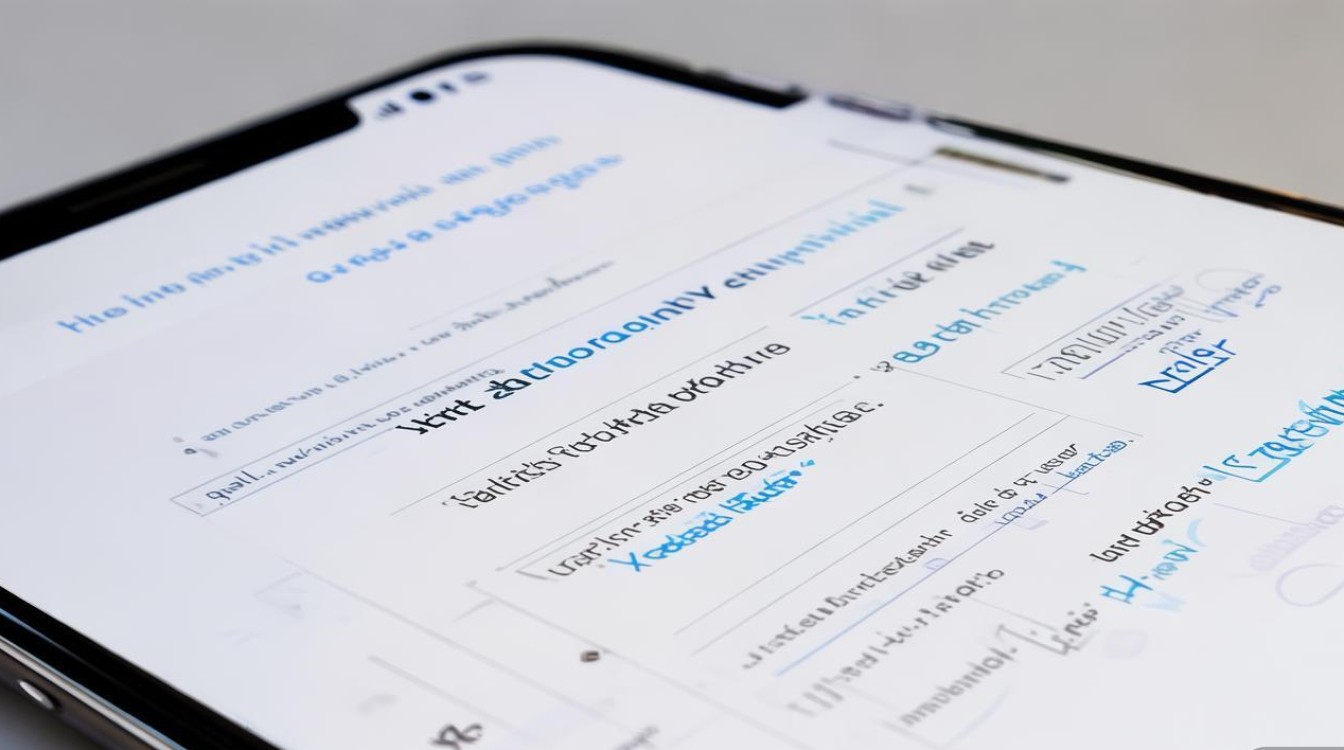
我们需要排查最常见的原因——桌面图标误删或隐藏,华为手机支持桌面图标的管理功能,如果用户不小心将设置图标删除,或将其归类到文件夹中,就可能导致图标消失,解决方法是:长按桌面空白处,进入桌面编辑模式,点击“桌面设置”或“图标管理”,查看是否存在“设置”图标被隐藏的情况,如果发现图标被隐藏,取消勾选即可重新显示,检查桌面是否有“工具箱”或“系统文件夹”等应用,部分华为机型会将系统应用归类到这些文件夹中,进入文件夹后即可找到设置图标。
系统缓存数据异常也可能导致图标显示问题,手机在运行过程中会产生大量缓存数据,若缓存文件损坏,可能会影响系统应用的正常显示,可以尝试清除系统缓存,具体操作步骤为:关机状态下,长按“音量上”键和“电源键”进入Recovery模式(不同机型按键组合可能略有差异,需参考具体型号),使用音量键选择“清除缓存数据”选项,确认后重启手机,这一操作不会删除个人数据,但能修复因缓存问题导致的系统异常。
如果上述方法无效,可能是系统应用故障或版本兼容性问题,华为手机的部分系统应用(包括设置)支持重装或恢复,操作步骤为:打开“应用市场”,搜索“华为手机服务”或“系统桌面”相关应用,尝试更新或重装这些应用,部分机型还提供“应用恢复”功能,可在“设置-应用-应用管理”中找到“系统应用”分类,查看是否有“设置”应用异常,若存在异常选项,可尝试恢复默认设置,检查近期是否安装了第三方桌面或美化类应用,这类应用可能会修改系统图标的显示逻辑,建议暂时卸载第三方桌面,切换回原生桌面模式,观察设置图标是否恢复。
对于使用华为折叠屏手机的用户,还需注意分屏模式或多窗口状态的影响,在分屏模式下,部分系统图标可能会暂时隐藏,退出分屏模式即可恢复正常,若手机系统版本较旧,可能存在未修复的Bug,建议升级至最新版本,升级路径为:进入“设置-系统和更新-软件更新”,检查并下载最新系统补丁,升级前需确保电量充足(建议50%以上),并连接稳定的Wi-Fi网络,避免升级过程中断导致系统损坏。
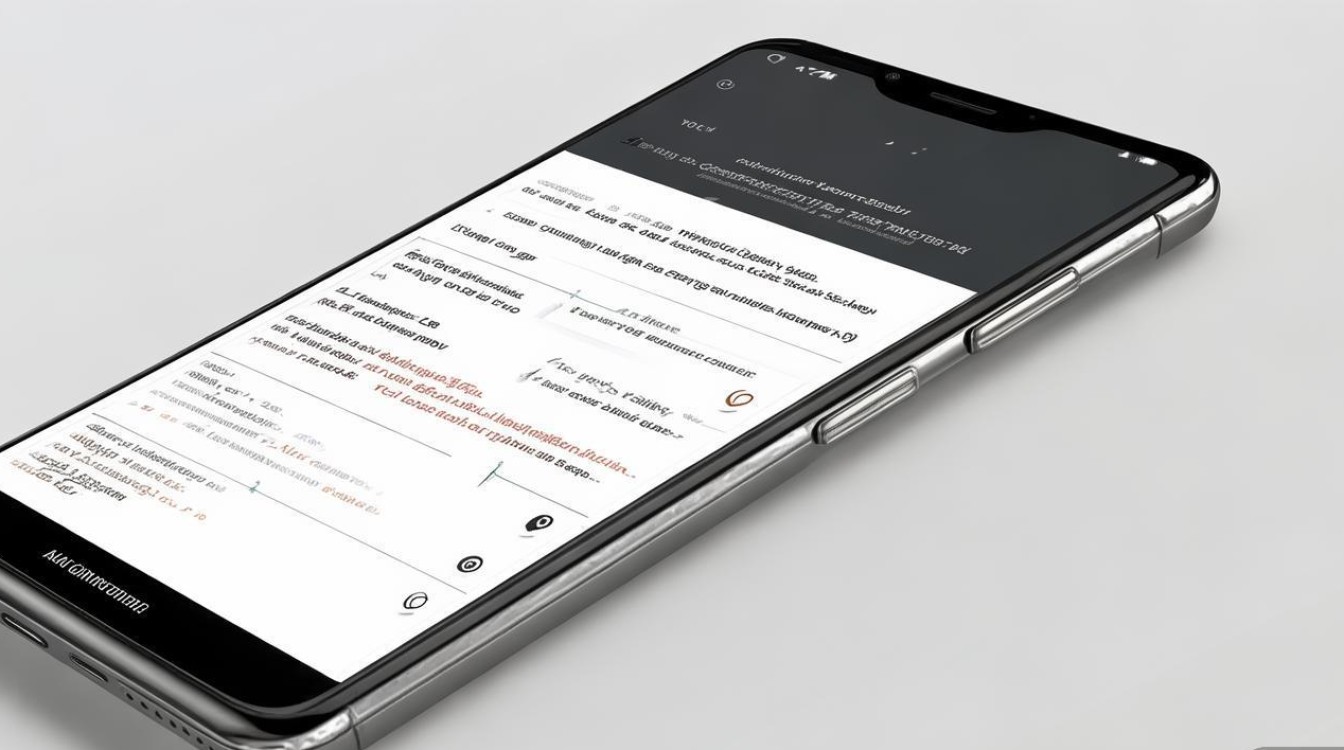
若以上方法均无法解决问题,可能是系统文件损坏或硬件故障,建议通过华为官方工具进行修复,用户可下载“华为电脑助手”或“华为手机克隆”工具,通过USB连接手机,选择“系统修复”功能,官方工具会自动检测并修复系统文件错误,若修复失败,且手机仍处于保修期内,建议前往华为客户服务中心进行检测,排除硬件故障的可能性。
以下是针对不同情况的操作总结表,方便用户快速定位解决方案:
| 问题类型 | 可能原因 | 解决步骤 |
|---|---|---|
| 图标误删或隐藏 | 手动删除或归类到文件夹 | 长按桌面空白处进入编辑模式,检查“图标管理”或文件夹内设置图标。 |
| 系统缓存异常 | 缓存文件损坏 | 进入Recovery模式清除缓存数据,重启手机。 |
| 系统应用故障 | 应用损坏或版本不兼容 | 通过应用市场更新或重装“华为手机服务”,或在“应用管理”中恢复系统应用。 |
| 第三方应用冲突 | 第三方桌面或美化类应用干扰 | 卸载第三方桌面,切换回原生桌面模式。 |
| 系统版本问题 | 旧版本存在Bug | 进入“软件更新”升级系统至最新版本。 |
| 系统文件或硬件故障 | 文件损坏或硬件异常 | 使用官方工具修复系统,或联系售后服务中心检测。 |
相关问答FAQs:
-
问:华为手机设置图标消失后,无法进入Wi-Fi和蓝牙设置怎么办?
答:若设置图标消失导致无法直接调整网络设置,可通过快捷面板临时解决,从屏幕右上角下滑打开控制中心,长按“Wi-Fi”或“蓝牙”图标,即可进入详细设置页面,建议按照上述方法优先恢复设置图标,确保系统功能完整性。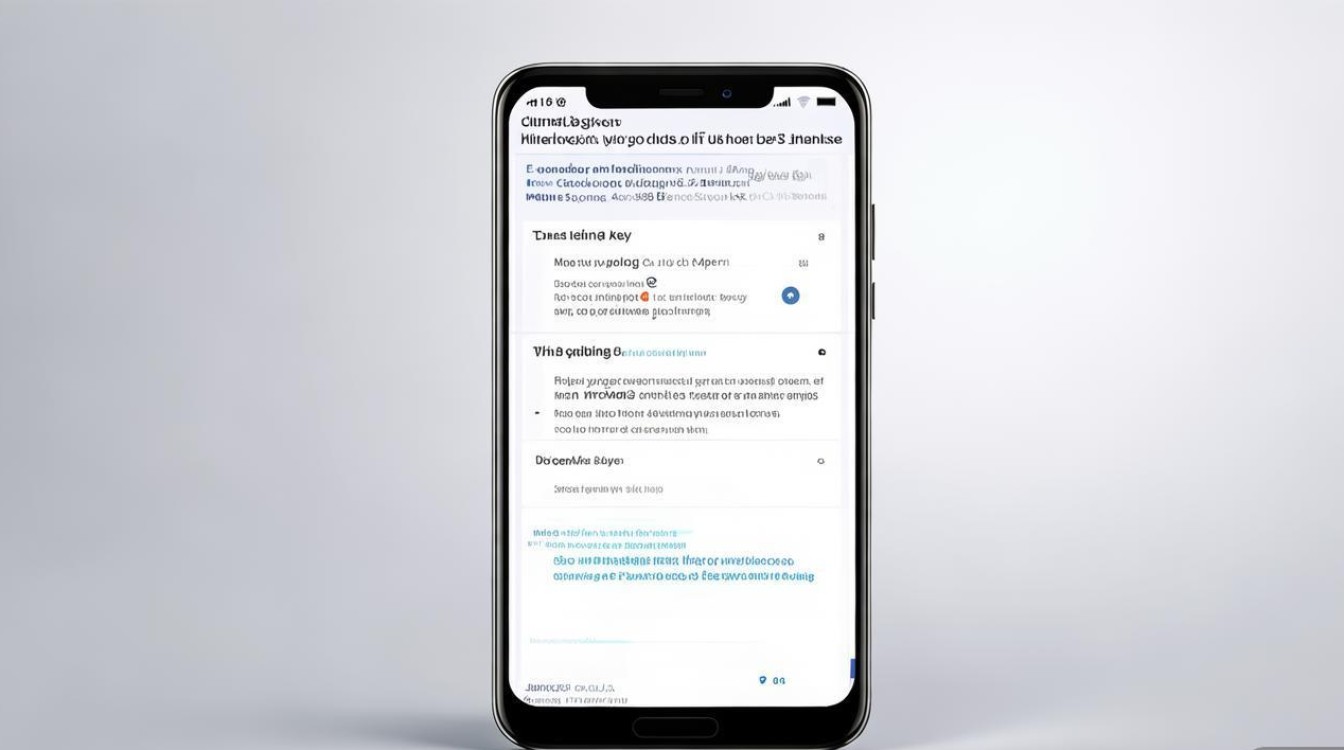
-
问:重置手机能解决设置图标消失的问题吗?
答:恢复出厂设置可以彻底解决因系统文件损坏或软件冲突导致的问题,但会删除所有个人数据(如照片、应用等),操作前需备份重要数据,路径为“设置-系统和更新-备份和恢复”,若其他方法无效,可尝试此方案,但建议优先联系官方售后确认硬件状态,避免不必要的数据损失。
版权声明:本文由环云手机汇 - 聚焦全球新机与行业动态!发布,如需转载请注明出处。




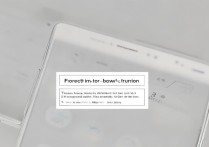







 冀ICP备2021017634号-5
冀ICP备2021017634号-5
 冀公网安备13062802000102号
冀公网安备13062802000102号